其实一直在学习自动化,因为本身工作时间不太多,也静不下心来学习,一边看一边忘,所以决定把每天学到的知识点记录下来,也是对知识的一种巩固。在此之前了解过接口自动化的相关知识,学习的目标是掌握接口自动化,毕竟大部分公司在招自动化测试人员的时候都很看重接口这块,而接口相对于UI来说稍微复杂一点,所以先从UI自动化学起,稳扎稳打,相信自己!
DAY1——搭建环境
参考:https://www.cnblogs.com/zidonghua/p/7429099.html#_labelTop
-------------------------------环境信息-------------------------------
Python 3.7.3 + Selenium 2 + Firefox 45
-------------------------------------------------------------------------------------
一、Python 3.7.3的安装与配置
1.下载Python 3.7.3
官网下载地址:https://www.python.org
选择对应的python版本、系统,下载到本地

2.双击安装,勾选"Add Python 3.7 to PATH"选项,该选项会自动配置环境变量
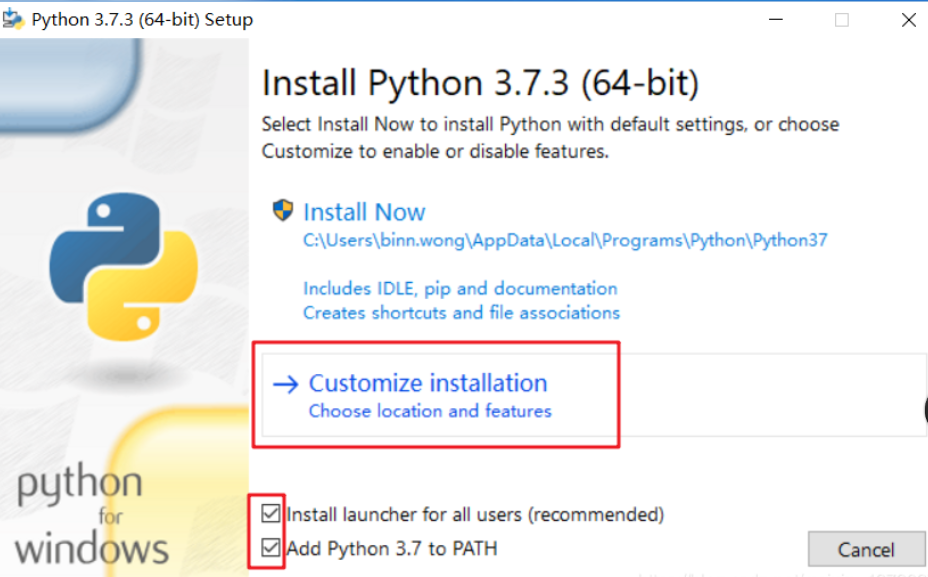
后面一路默认Next,安装完成

3.验证是否安装成功
Win+R运行cmd进入命令行模式,输入命令 python,若安装成功显示如下

二、Selenium 2的安装与配置
1. 安装Selenium 2.53.6
Win+R运行cmd进入命令行模式,pip install selenium==2.53.6 安装selenium 2.53.6
执行该命令会下载selenium包,所以需要等待一段时间,无报错就安装完成了
tips: 在使用pip install命令安装时,可能会出现如下提示,出现该提示是因为pip的版本太低建议升级,按照提示:python -m pip install --upgrade pip 升级即可。
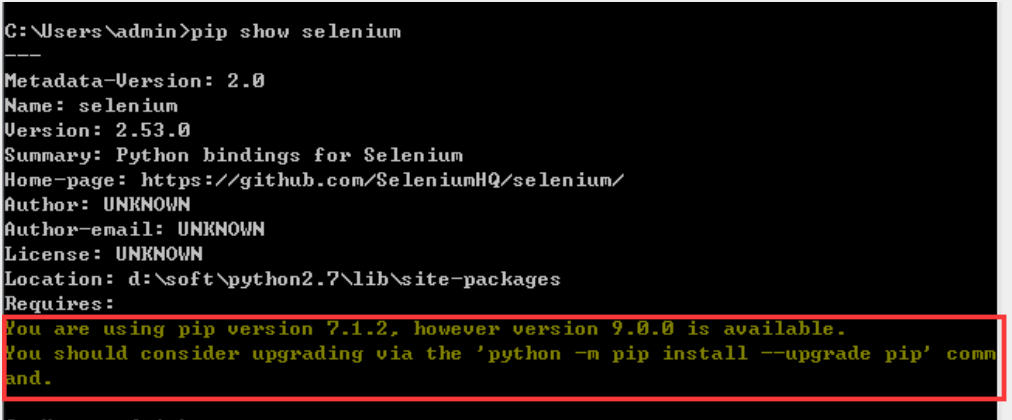
2. 验证是否安装成功
如何验证selenium有没有安装成功呢?写代码打开浏览器试试
笔者用的浏览器是Firefox 45,下载地址:https://download-installer.cdn.mozilla.net/pub/firefox/releases/
cmd中运行如下代码:

若Firefox能正确打开并跳转到百度首页,那么selenium就可以正常使用了
tips: 笔者用的Firefox 45不需要浏览器驱动,Firefox 46以上版本就需要驱动了;若使用Chrome或IE,也需要另外下载对应版本的浏览器驱动到python根目录(与python.exe同目录)
Chrome浏览器的chromedriver版本驱动大全,下载地址:http://chromedriver.storage.googleapis.com/index.html
IE浏览器的IEdriver版本驱动大全,下载地址:http://selenium-release.storage.googleapis.com/index.html
查找python安装目录:cmd下输入 where python
三、安装Pycharm
下载地址:http://www.jetbrains.com/pycharm/